win11怎么查看wif密码
1、右键单击WiFi连接,选择网络和Internet设置,如下图所示
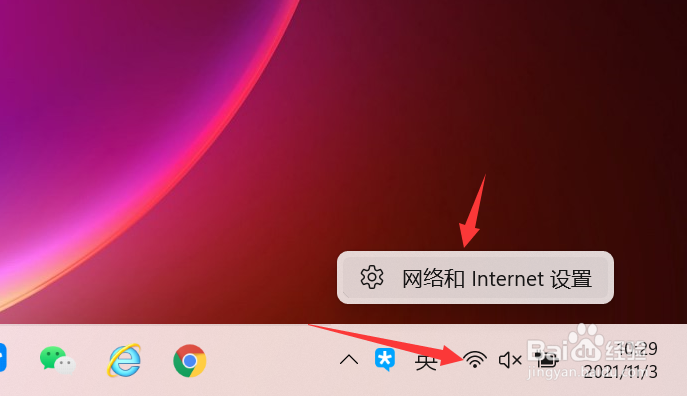
2、点击高级网络设置,如下图所示

3、点击更多网络适配器选项,如下图所示
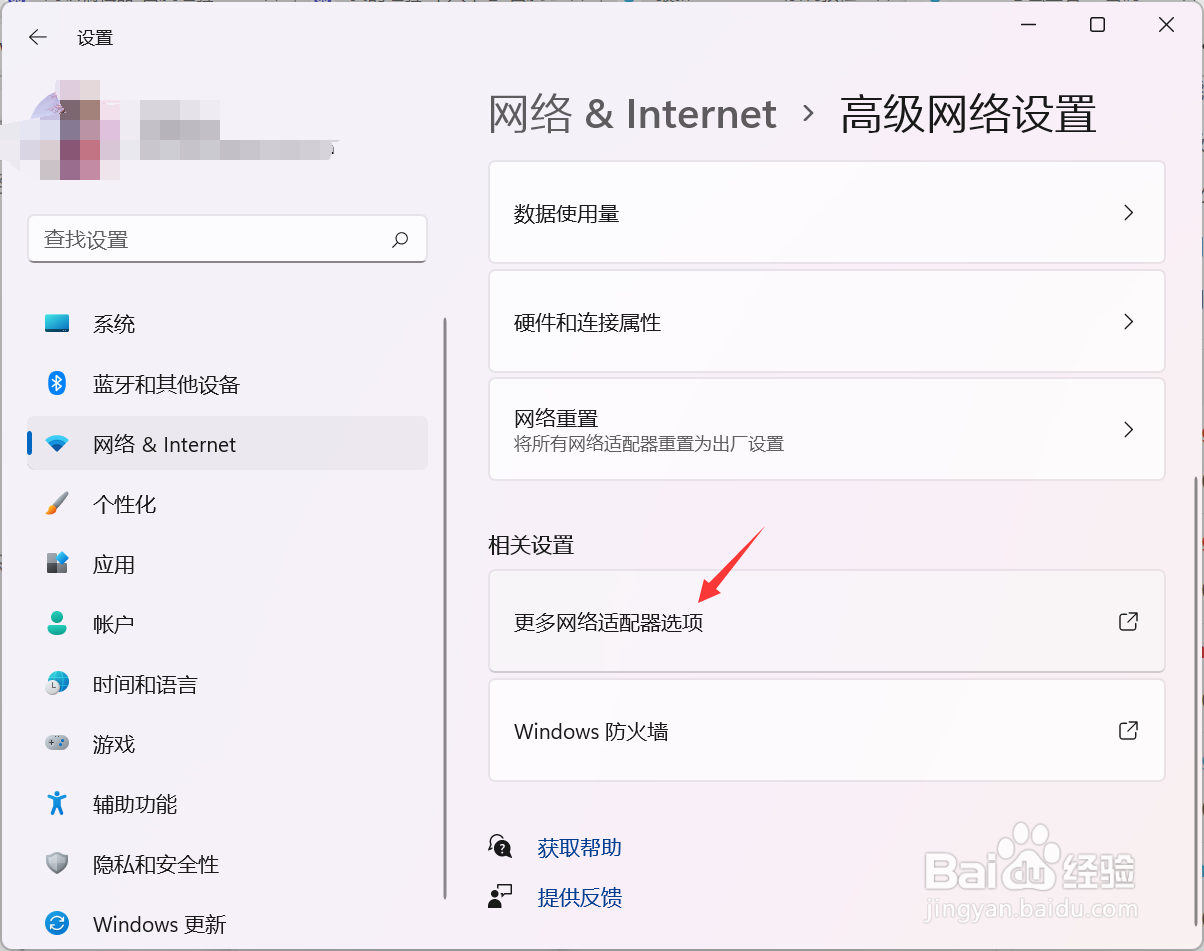
4、右键单击网络连接,选择状态,如下图所示
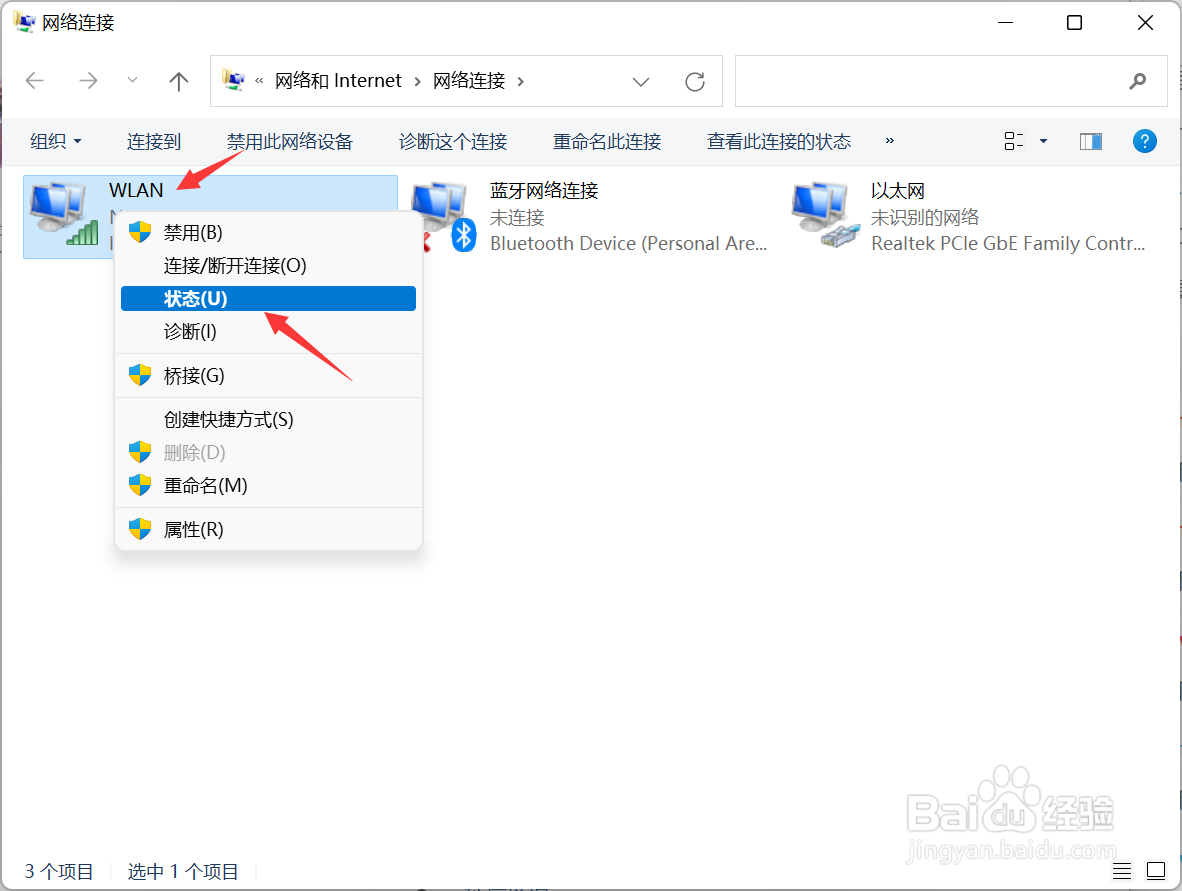
5、点击无线属性按钮,如下图所示
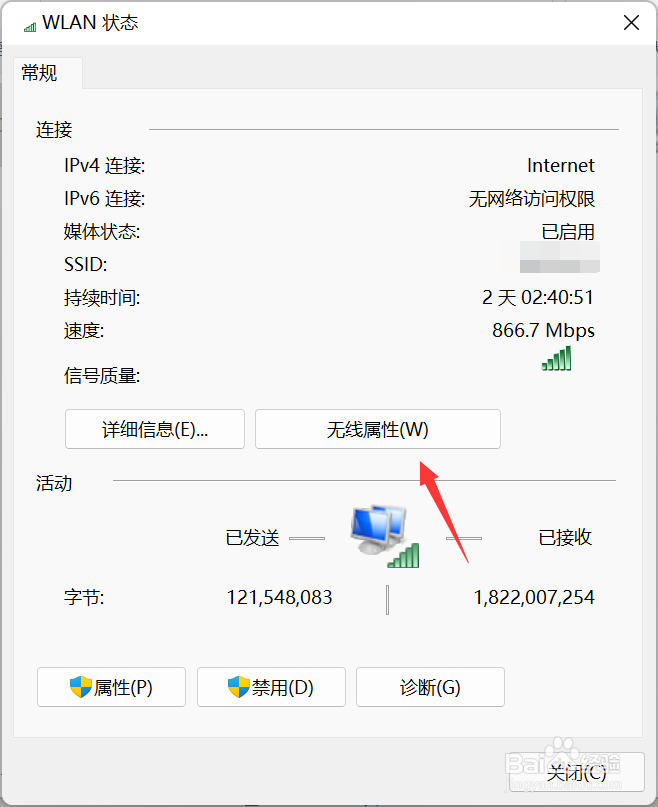
6、点击安全选项卡,勾选显示字符,即可看到wifi密码,如下图所示
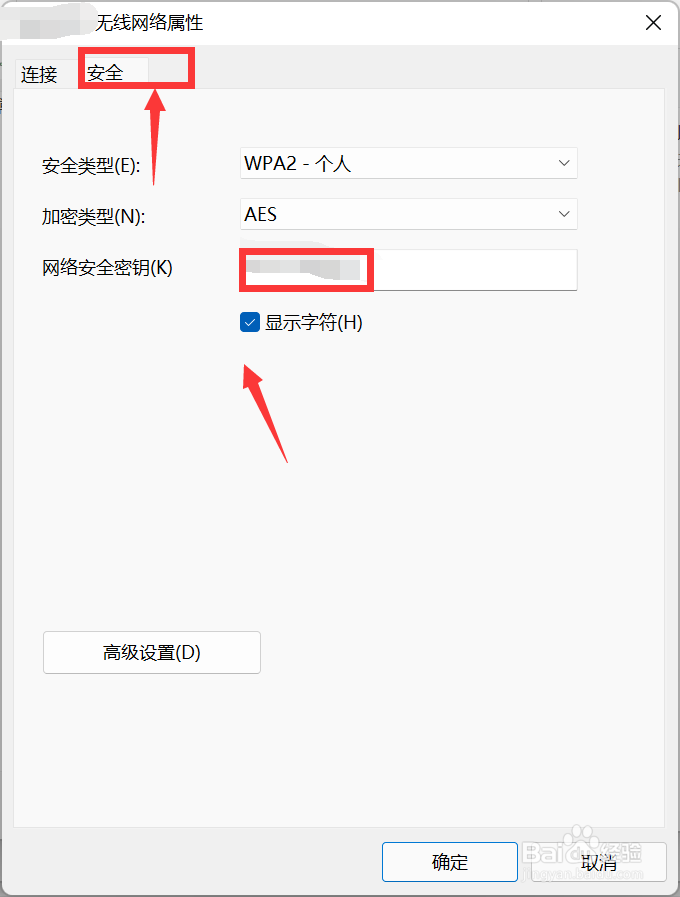
声明:本网站引用、摘录或转载内容仅供网站访问者交流或参考,不代表本站立场,如存在版权或非法内容,请联系站长删除,联系邮箱:site.kefu@qq.com。
阅读量:63
阅读量:64
阅读量:109
阅读量:61
阅读量:136